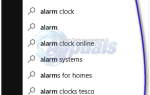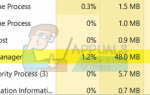При запуске старых игр, таких как Doom или Masters of Orion 2, в более новых операционных системах, таких как Windows 7, вы можете столкнуться с отсутствующими ошибками DLL-файла, такими, как мы будем рассматривать в этой статье — dplay.dll. Одной из ошибок, которые вы можете получить, является «DPLAY.dll отсутствует на вашем компьютере. Попробуйте переустановить программу, чтобы решить эту проблему ».
Несовместимость операционной системы является причиной, по которой эти приложения и игры могут видеть dplay.dll как отсутствующий, даже если он присутствует в системе. В других случаях эта ошибка возникает из-за того, что dplay.dll просто не существует, и его нужно будет сделать доступной для игры.
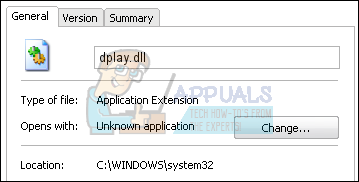
В этой статье мы исправим эту ошибку, установив старую игру в режиме несовместимости, переустановив игру, чтобы сделать доступным отсутствующий DLL-файл, и скопировав dplay.dll в нужное место.
Способ 1: установка в режиме совместимости
Режим совместимости Windows создает среду для запуска старых игр или приложений, поддерживаемых старыми системами, на новых. Перед установкой игры в этом режиме вам необходимо знать ОС, которую вы используете, и версию ОС, которую поддерживает игра. Поскольку очень старые игры поддерживают до Windows XP, мы предполагаем, что вы используете Windows 7 или более новую версию.
- Нажмите правой кнопкой мыши на установщик игры и нажмите свойства
- Выберите Совместимость В разделе «Режим совместимости» установите флажок «Запустите эту программу в режиме совместимости для:»
- Выберите «Windows XP (Service Pack 2)» или «Windows Vista (Service Pack 1)» из выпадающего списка. Лучше проверить, какую ОС поддерживает игра, и выбрать соответствующий режим.
- В разделе «Настройки (Приложение)» или «Уровень привилегий» установите флажок «Запускать эту программу от имени администратора».
- Нажмите Хорошо.
- Установите программное обеспечение и перезагрузите компьютер.
- Запустите установленную игру или приложение и проверьте его функциональность.
Способ 2: копирование dplay.dll
Вы можете скопировать dplay.dll в папку System32 и попробовать снова запустить игру. Обычно dplay существует как «dplayx.dll» и в папке SysWOW64 или System32. Прежде чем приступить к загрузке и копированию другого файла dplay.dll, следует сначала выполнить поиск этого dll-файла, то есть если dplayx.dll не существует в вашей системе.
- Откройте проводник Windows и введите «% Windir% \ SysWOW64”В адресной строке. Если вы используете 32-битную систему, введите «% WINDIR% \ system32».
- В поле поиска введите «dxplay.dll». Вы найдете результаты поиска, как показано на скриншоте. В моем случае он существует только в SysWOW64, а не в System32.
- Щелкните правой кнопкой мыши на «Dplayx.dll» и скопируйте это. Тип «% WINDIR% \ system32”В адресной строке и перейдите туда. Щелкните правой кнопкой мыши папку System32 и выберите Вставить. Теперь переименуйтеdplayx.dlДоdplay.dll». Если dplayx.dll уже существует в этой папке, создайте другую копию и переименуйте ее в dplay.dll. Возможно, вам придется предоставить этому оператору права администратора.
- Попробуйте запустить приложение еще раз, чтобы увидеть, работает ли оно.
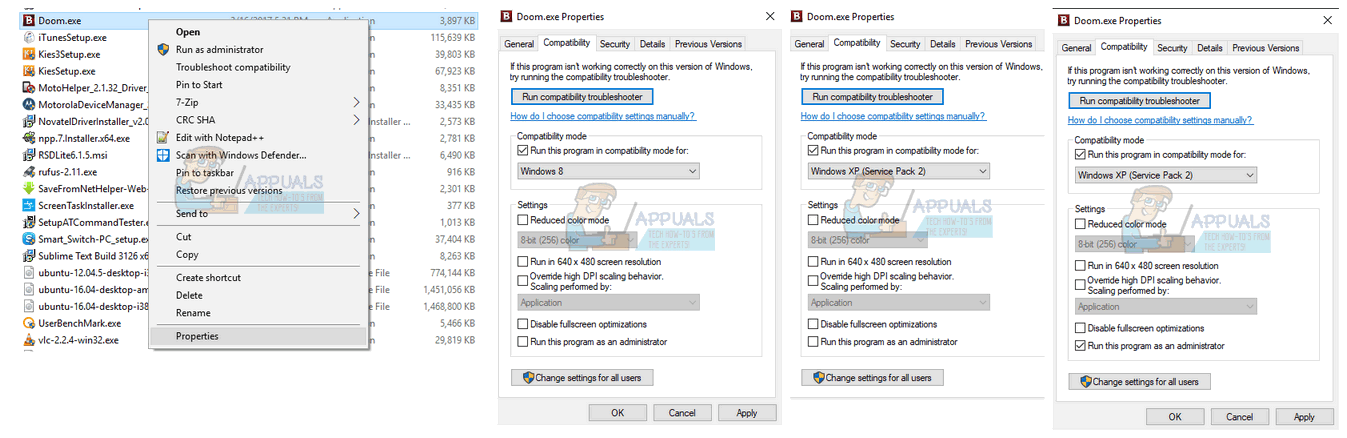
Кроме того, вы можете:
- Загрузите dplay.dll из Вот.
- Откройте проводник, введите «% WINDIR% \ system32И нажмите Enter.
- Скопируйте dplay.dll в это место.
Способ 3: переустановка игры
Если ваша проблема — просто поддерживаемая игра, не запущенная в вашей системе, возможно, вам придется установить игру. Вам не нужно удалять существующую игру, чтобы завершить этот процесс.
- Возьмите игру, которую хотите переустановить.
- Запустите установщик и пройдите процесс переустановки.
- Перезагрузите компьютер и запустите игру, чтобы проверить наличие ошибок.